PS给外景人物调出褐色效果(4)
- 2021-05-21 15:10
- 来源/作者:PS联盟/Sener
- 己被围观 次
12、新建一个图层,盖印图层。选择菜单:图形 模式 Lab颜色,选择不合拼。确定后创建曲线调整图层,对b通道进行调整,参数设置如图26,效果如图27。
12、新建一个图层,盖印图层。选择菜单:图形 > 模式 > Lab颜色,选择不合拼。确定后创建曲线调整图层,对b通道进行调整,参数设置如图26,效果如图27。
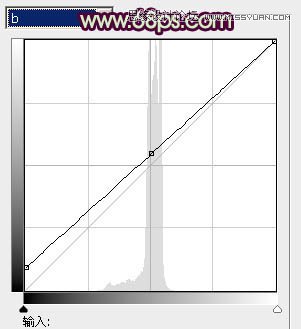

13、新建一个图层,盖印图层。执行:图形 > 应用图像,参数设置如图28,确定后选择菜单:图像 > 模式 > RGB颜色,选择不合拼,效果如图29。
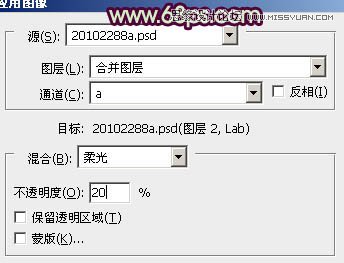

14、新建一个图层,盖印图层。用加深,减淡工具调整一下整体明暗,大致效果如下图。

最后把图层锐化一下,完成最终效果。

(责任编辑:xiaochuan)
*PSjia.COM 倾力出品,转载请注明来自PS家园网(www.psjia.com)
上一篇:PS调出网页顶部高对比度效果图片
下一篇:PS为帅哥照片调出暗红颓废色调




